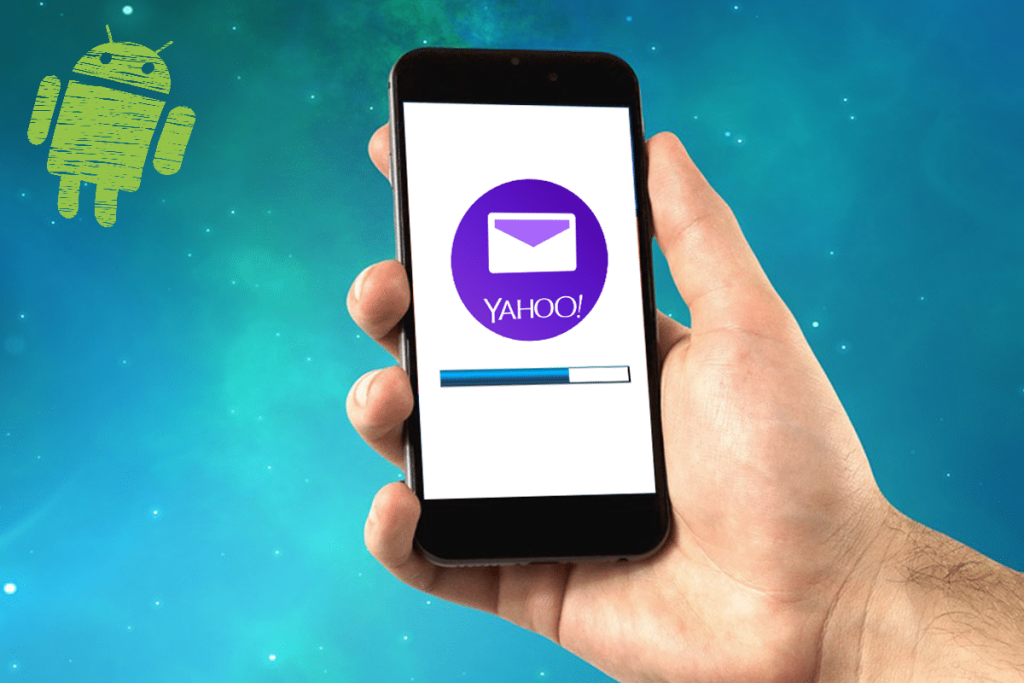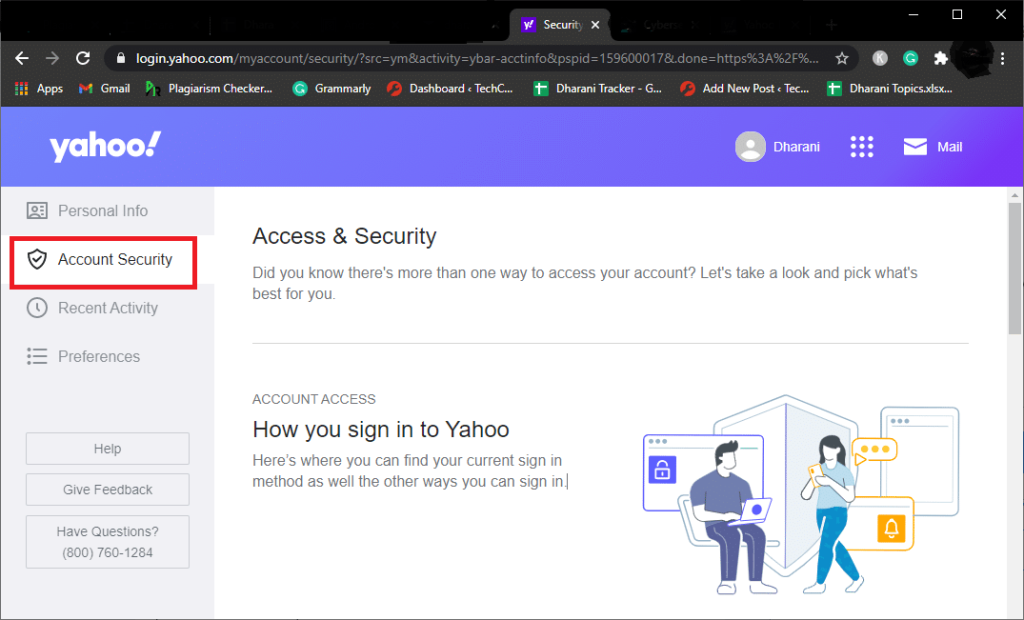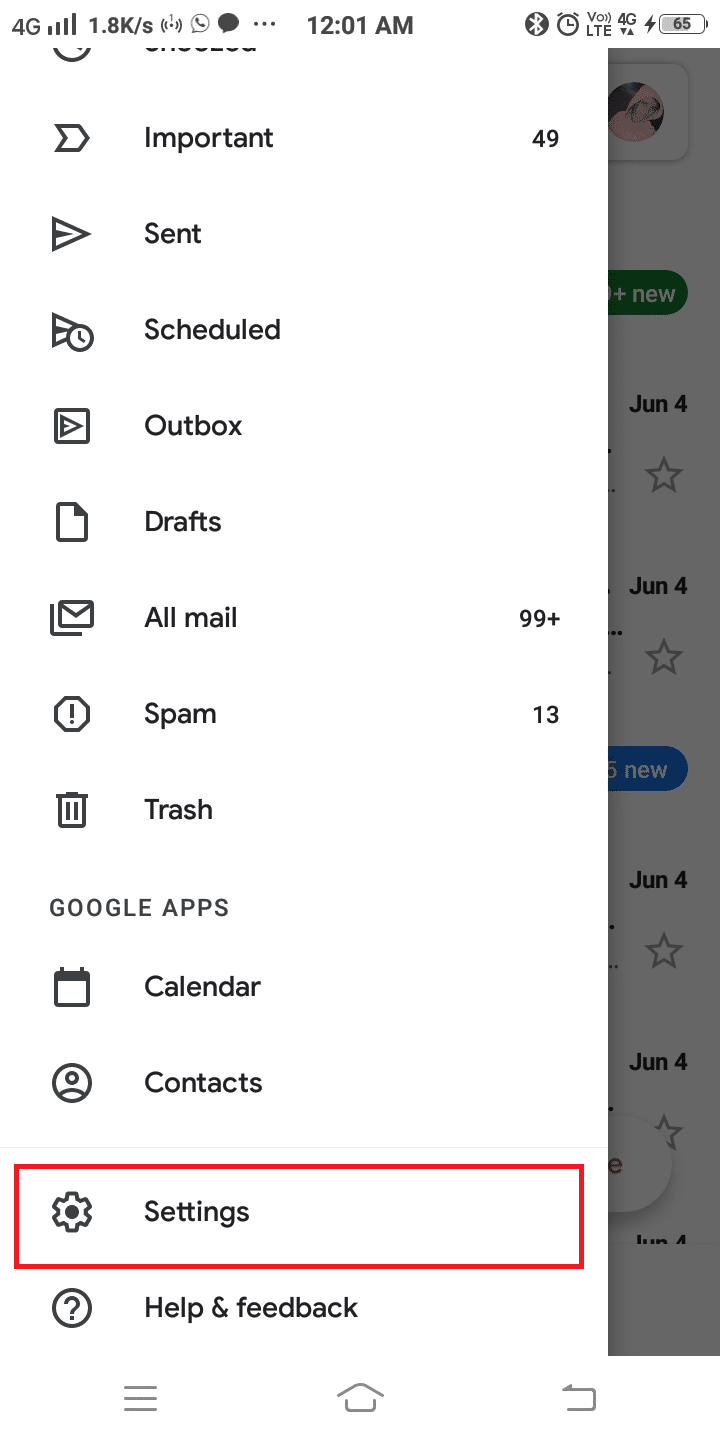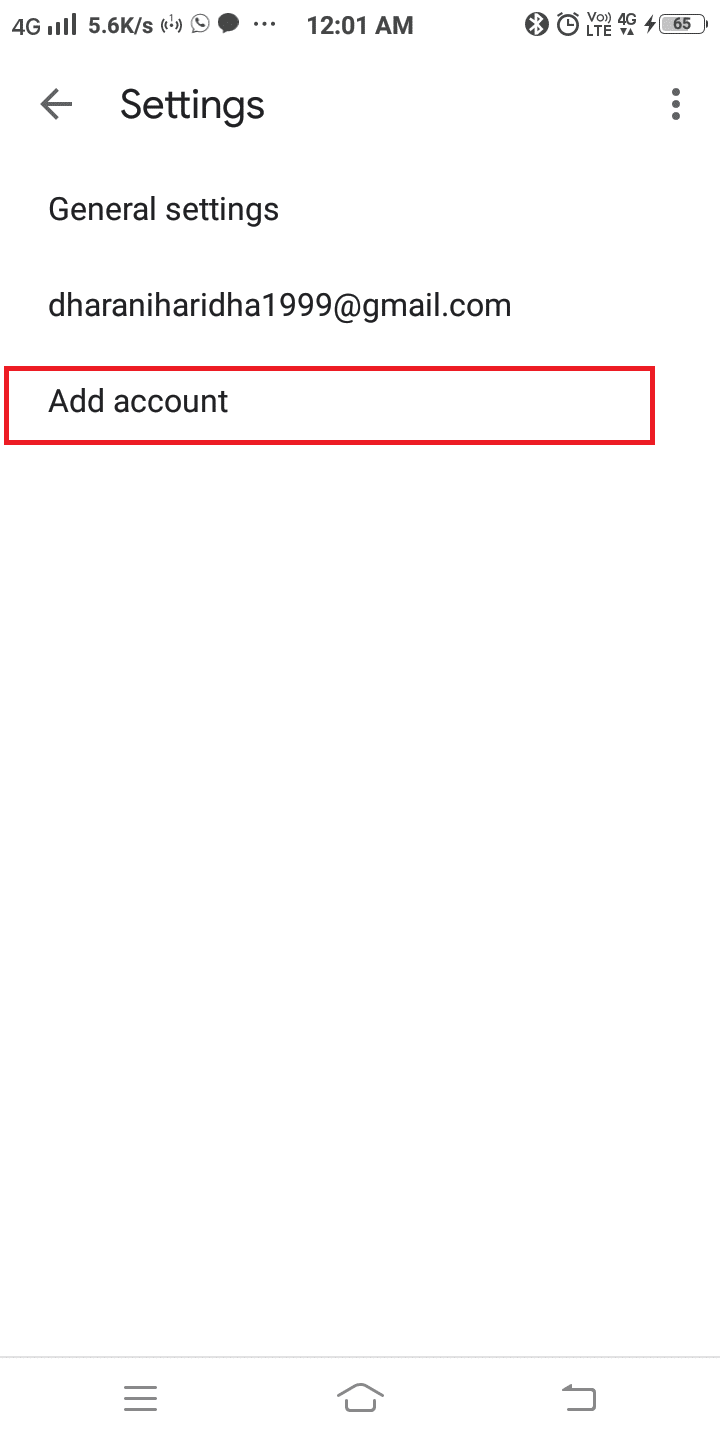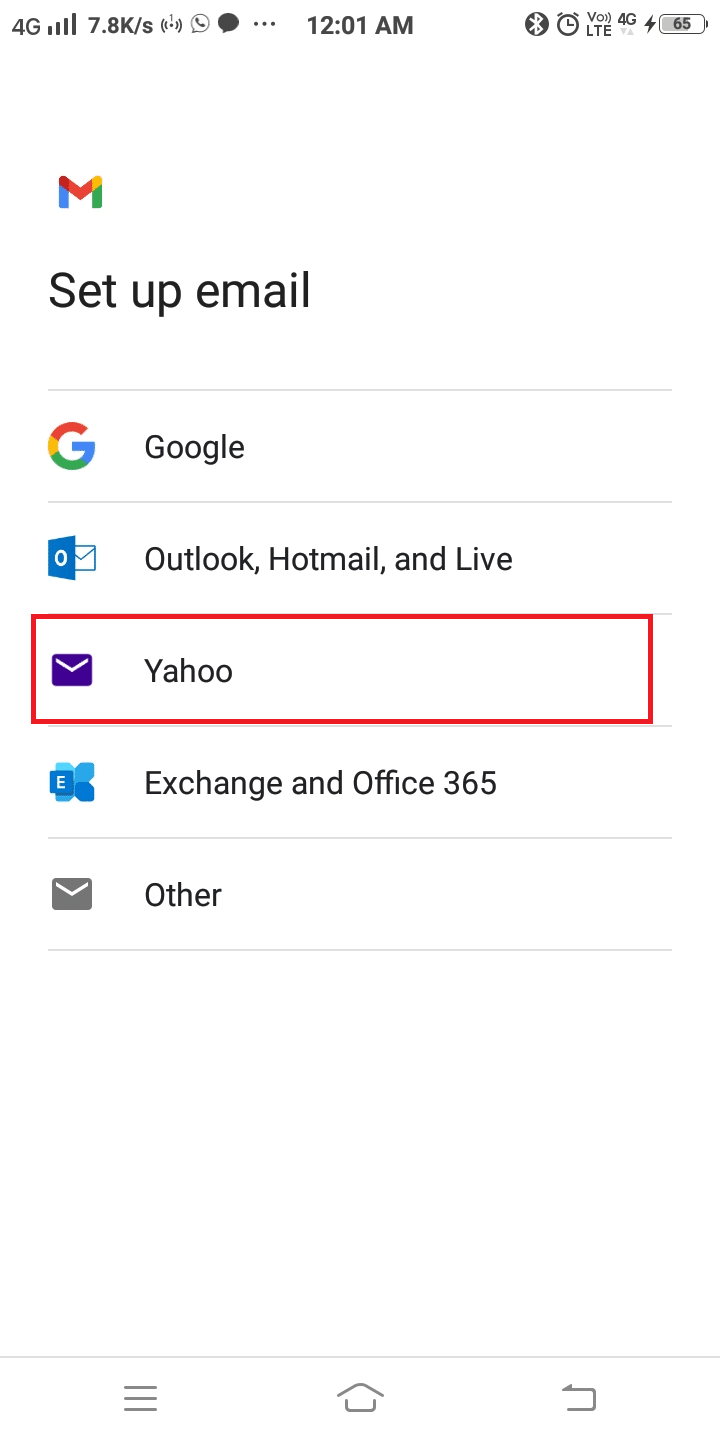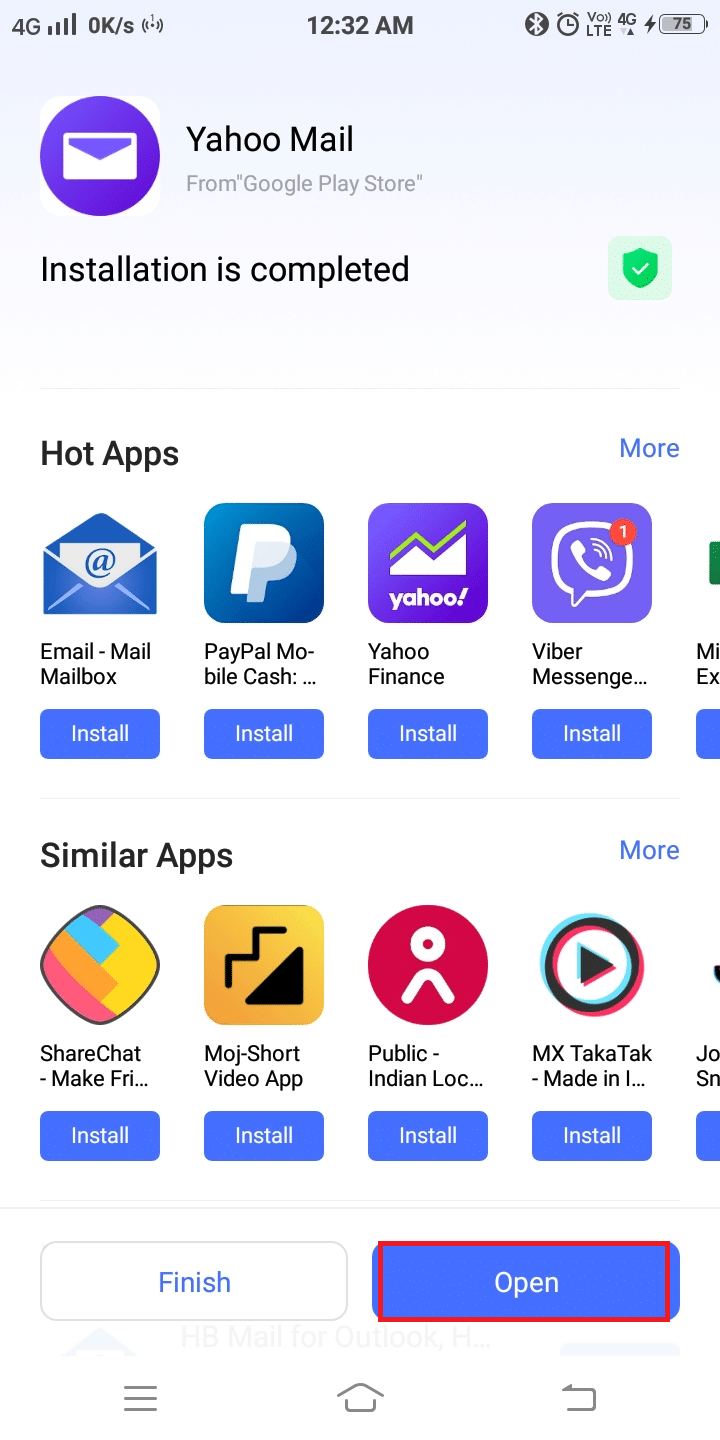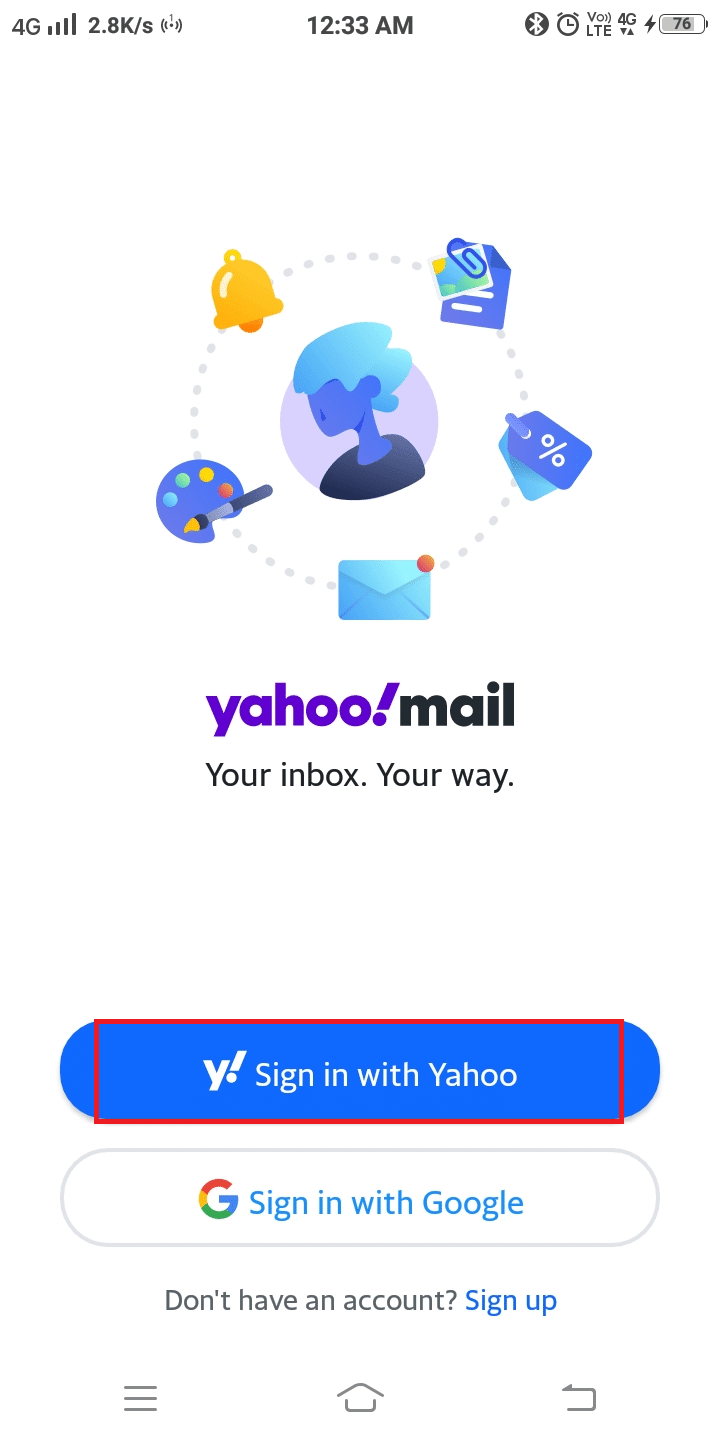Auf ein Android-Gerät kann mit einem oder mehreren E-Mail-Konten zugegriffen werden. Ein Benutzer kann beispielsweise eine E-Mail-ID für Gmail und Yahoo Mail auf demselben Gerät registriert haben. Dies macht es für Benutzer einfacher, ihre geschäftlichen und persönlichen Konten zu verwalten. Obwohl viele Menschen weltweit Gmail verwenden, wird Yahoo aufgrund seiner attraktiven Benutzeroberfläche und Kompatibilitätsfunktion immer noch von vielen geliebt.
Möglicherweise haben Sie ein Yahoo-Mail-Konto auf Ihrem PC, da dies ein einfacher Vorgang ist. Das Hinzufügen von Yahoo-Mail zu einem Android-Gerät ist jedoch ganz anders. Viele Benutzer konnten es nicht tun. Wenn Sie damit zu kämpfen haben, bringen wir eine perfekte Anleitung mit, die Schritte zum Hinzufügen von Yahoo Mail zu Ihrem Android-Telefon enthält.
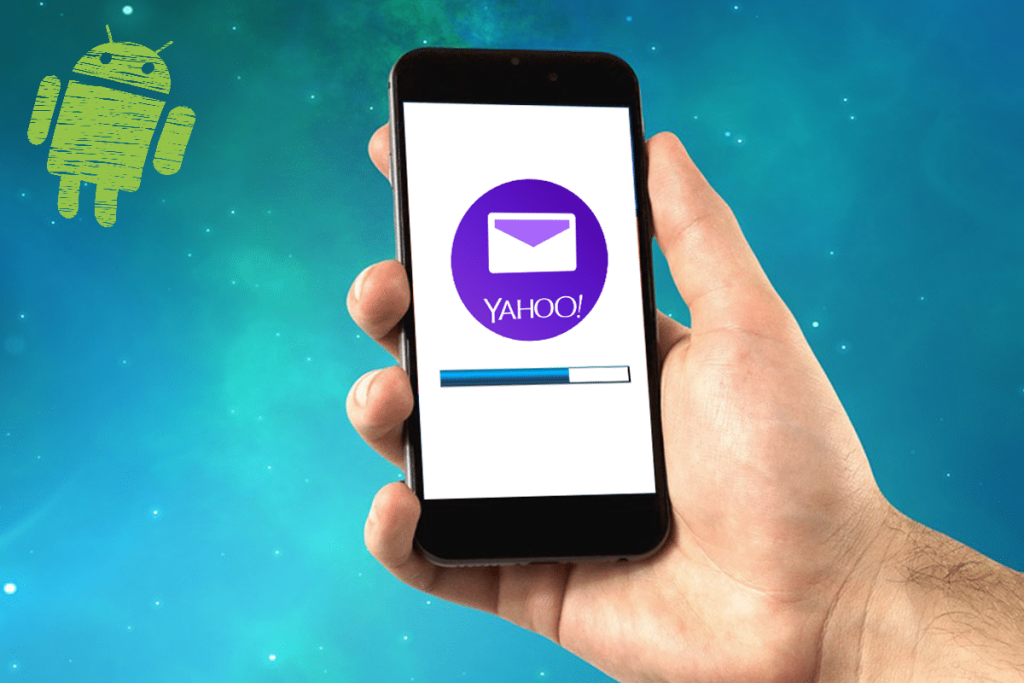
Inhalt
So fügen Sie Yahoo Mail zu Android hinzu
Yahoo-Zugriff auf mehreren Geräten zulassen
Bevor Sie mit den Schritten zum Hinzufügen von Yahoo-Mail zu Ihrem Gerät beginnen, müssen Sie die Yahoo-Einstellungen ändern, um über andere Geräte auf Ihr Yahoo-Konto zuzugreifen. Hier sind die Schritte dafür:
1. Öffnen Sie einen Webbrowser auf Ihrem Gerät.
2. Melden Sie sich nun bei Ihrem Yahoo- Mail-Konto an, indem Sie Ihren Benutzernamen und Ihr Passwort eingeben.
3. Die Yahoo Mail -Startseite wird auf dem Bildschirm angezeigt.
4. Klicken Sie anschließend auf das Symbol Name und navigieren Sie zur Seite Kontosicherheitseinstellungen .
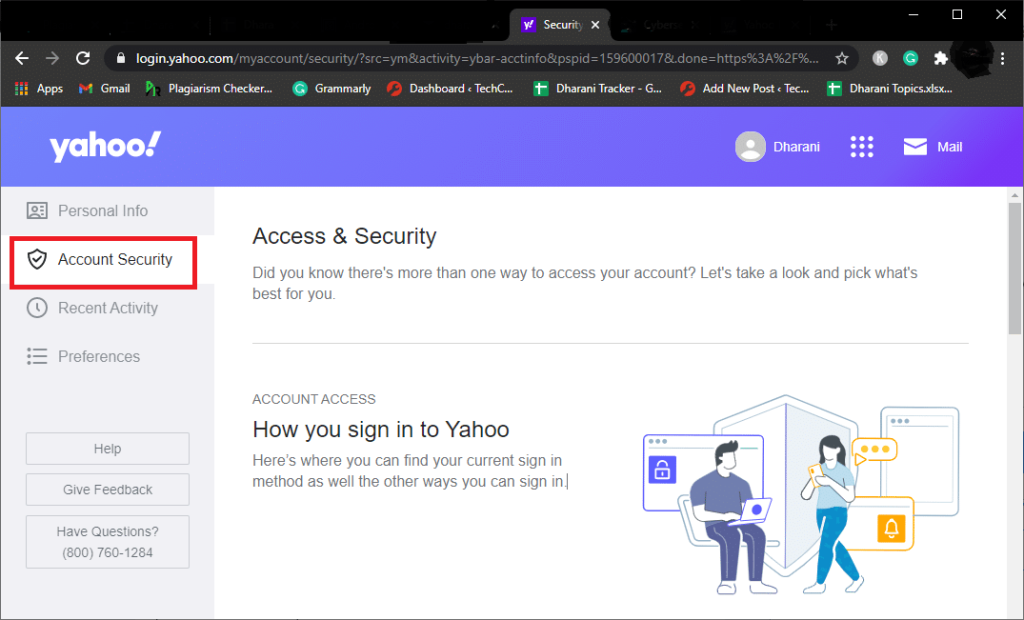
5. Aktivieren Sie schließlich Apps zulassen , die eine weniger sichere Anmeldeoption verwenden. Dadurch kann von jedem Gerät aus auf Ihr Yahoo-Konto zugegriffen werden.
Sehen wir uns nun an, wie Sie mit Hilfe der unten aufgeführten Schritte Yahoo Mail zu Ihrem Android-Gerät hinzufügen.
Methode 1: Yahoo Mail zu Gmail hinzufügen
Sie können Gmail ein Yahoo-Mail-Konto hinzufügen, indem Sie die angegebenen Schritte ausführen:
1. Navigieren Sie auf Ihrem Android-Gerät zur Gmail- Anwendung.
2. Tippen Sie nun auf das Dreipunkt-Symbol in der linken Ecke der Suchleiste. Scrollen Sie in der angezeigten Liste nach unten und tippen Sie auf Einstellungen.
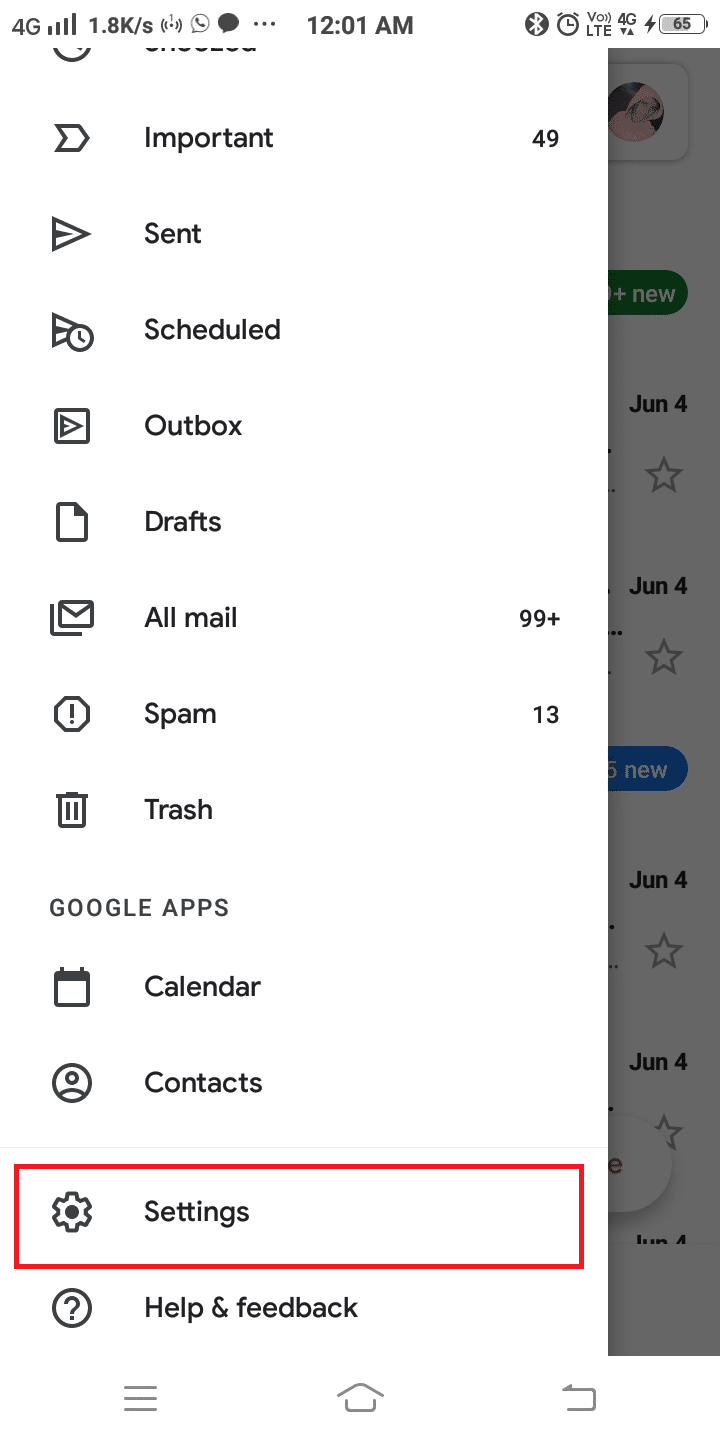
3. Tippen Sie anschließend auf Konto hinzufügen, wie in der folgenden Abbildung dargestellt.
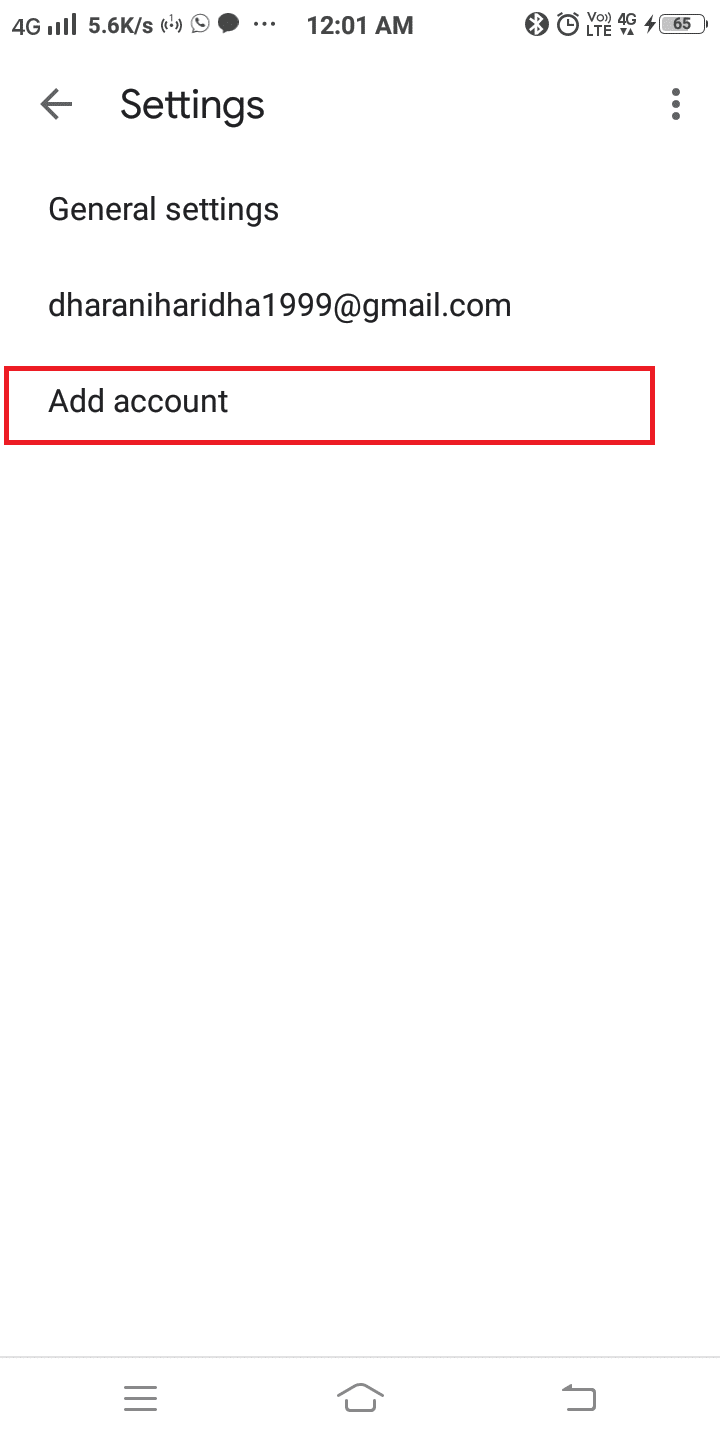
4. Auf dem nächsten Bildschirm wird die Setup-E-Mail- Option angezeigt . Tippen Sie hier auf Yahoo.
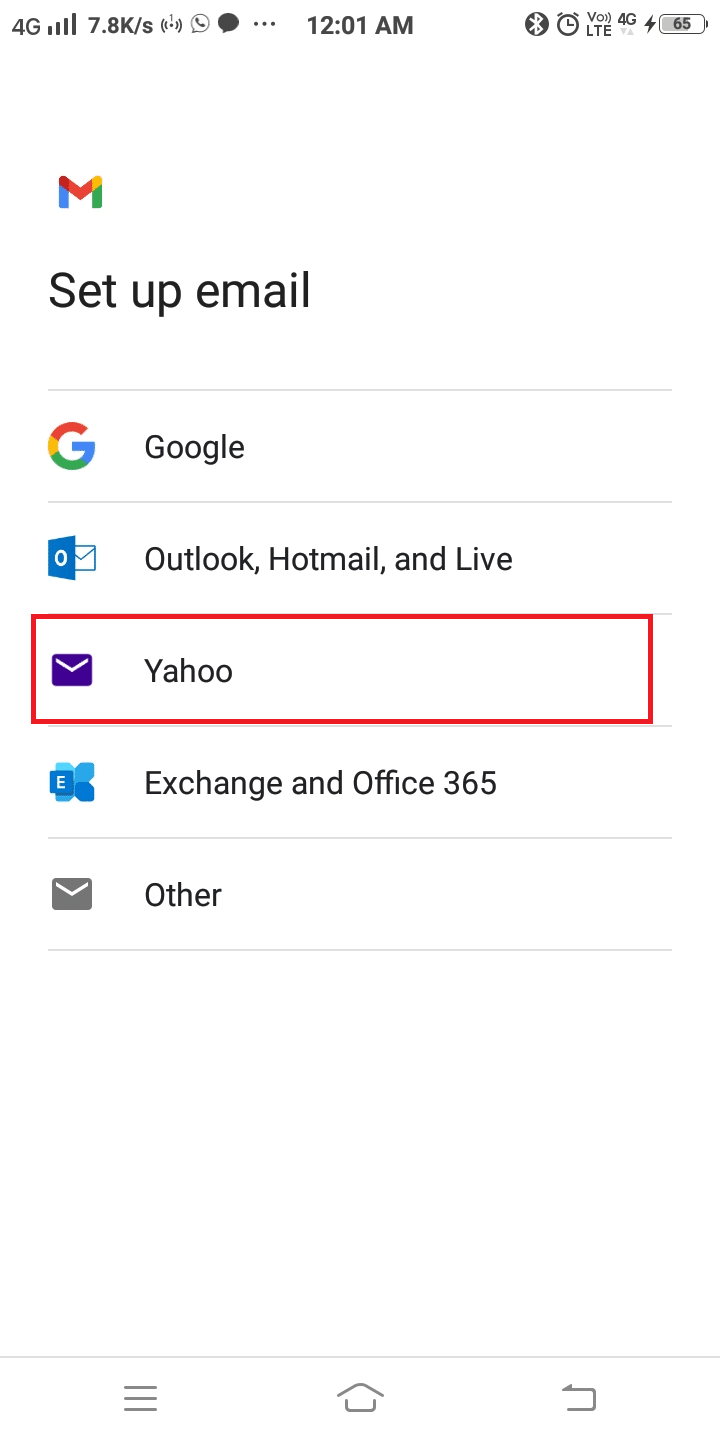
5. Die Seite wird einige Sekunden lang geladen und die Anmeldeseite wird auf dem Bildschirm angezeigt. Geben Sie nun Ihre Zugangsdaten ein.
6. Tippen Sie dann auf Weiter , um den Anmeldevorgang abzuschließen.
Hinweis: Wenn Sie die TSV-Funktion (Two-Step Verification) in Ihrem Yahoo-Konto aktiviert haben, müssen Sie ein weiteres Passwort erstellen, damit Sie in Android darauf zugreifen können. Um dies zu tun,
- Melden Sie sich bei Ihrem Yahoo-Konto an und tippen Sie auf Kontosicherheit.
- Wählen Sie App-Passwörter verwalten , um Passwörter für neue Anmeldegeräte zu erstellen.
Das Yahoo-Konto wurde jetzt zu Ihrer Gmail-Anwendung hinzugefügt und Sie können jederzeit mit Ihrem Smartphone darauf zugreifen.
Methode 2: Yahoo Mail zur Mail-App hinzufügen
Sie können die unten aufgeführten Schritte ausführen, um Yahoo Mail auf Ihrem Smartphone hinzuzufügen, wenn Ihr Telefon die Standard-Mail-Anwendung unterstützt.
1. Starten Sie die Mail- Anwendung auf Ihrem Android-Gerät.
2. Navigieren Sie zu Einstellungen. Tippen Sie im Menü Einstellungen auf Konto hinzufügen, wie zuvor beschrieben.
3. Die Anmeldeseite wird auf dem Bildschirm angezeigt. Geben Sie die mit Ihrem Yahoo-Konto verknüpften Benutzeranmeldeinformationen ein.
4. Tippen Sie dann auf Weiter , um Ihre Yahoo Mail mit der Mail-App zu verknüpfen
Hinweis: Wenn Sie die TSV-Funktion (Zwei-Schritt-Verifizierung) in Ihrem Yahoo-Konto aktiviert haben, lesen Sie den Hinweis in Methode 1 oben.
Lesen Sie auch: So kontaktieren Sie Yahoo für Support-Informationen
Methode 3: Installieren Sie die Yahoo Mail-App
Wenn Sie Ihr Yahoo-Konto auf Ihrem Android-Gerät mit einer separaten Anwendung verwalten möchten, können Sie einfach die Yahoo Mail-App installieren .
1. Gehen Sie zum Google Play Store und geben Sie Yahoo Mail in das Suchmenü ein.
2. Wählen Sie nun die Yahoo-Anwendung aus den Ergebnissen aus und tippen Sie dann auf Installieren.
3. Warten Sie, bis der Installationsvorgang abgeschlossen ist. Tippen Sie auf Öffnen , um die Anwendung zu starten, wie unten gezeigt.
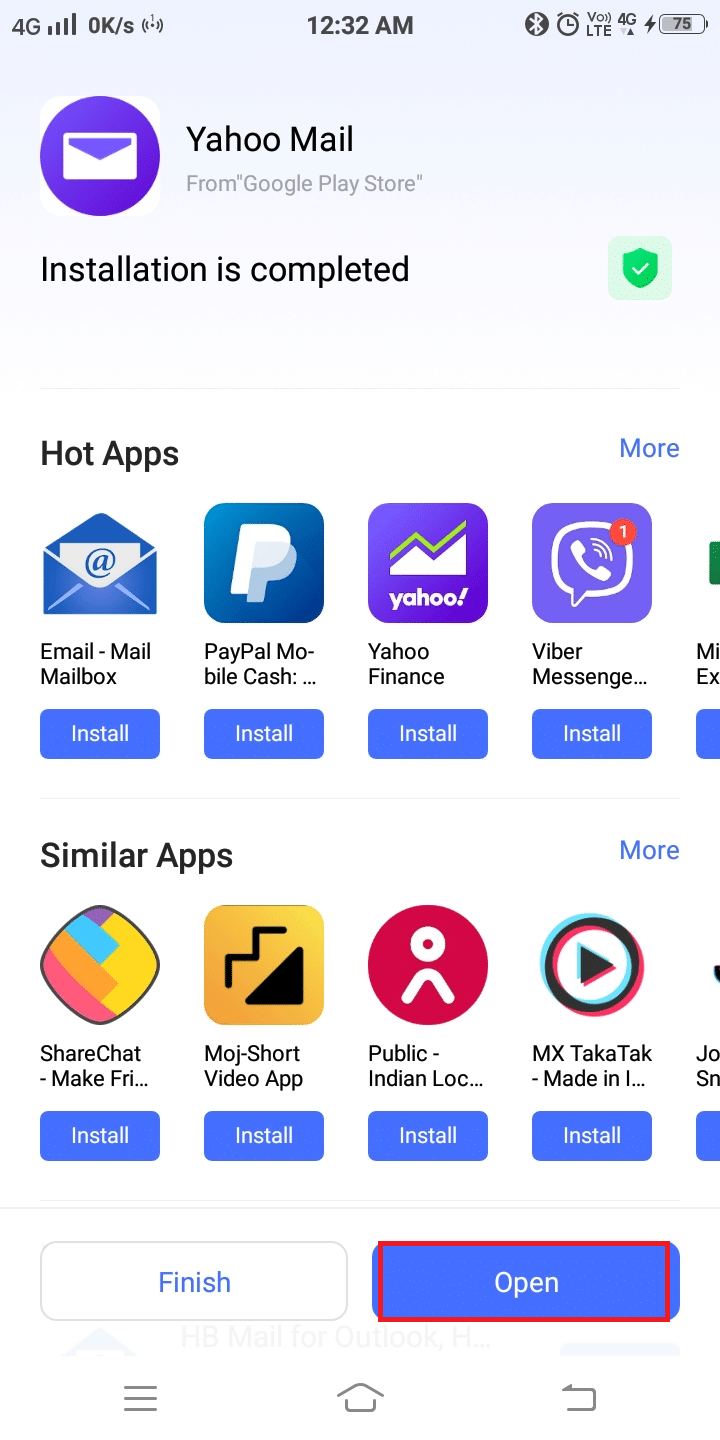
4. Hier wählen Sie die Anmelde- Option nach Ihrer Bequemlichkeit.
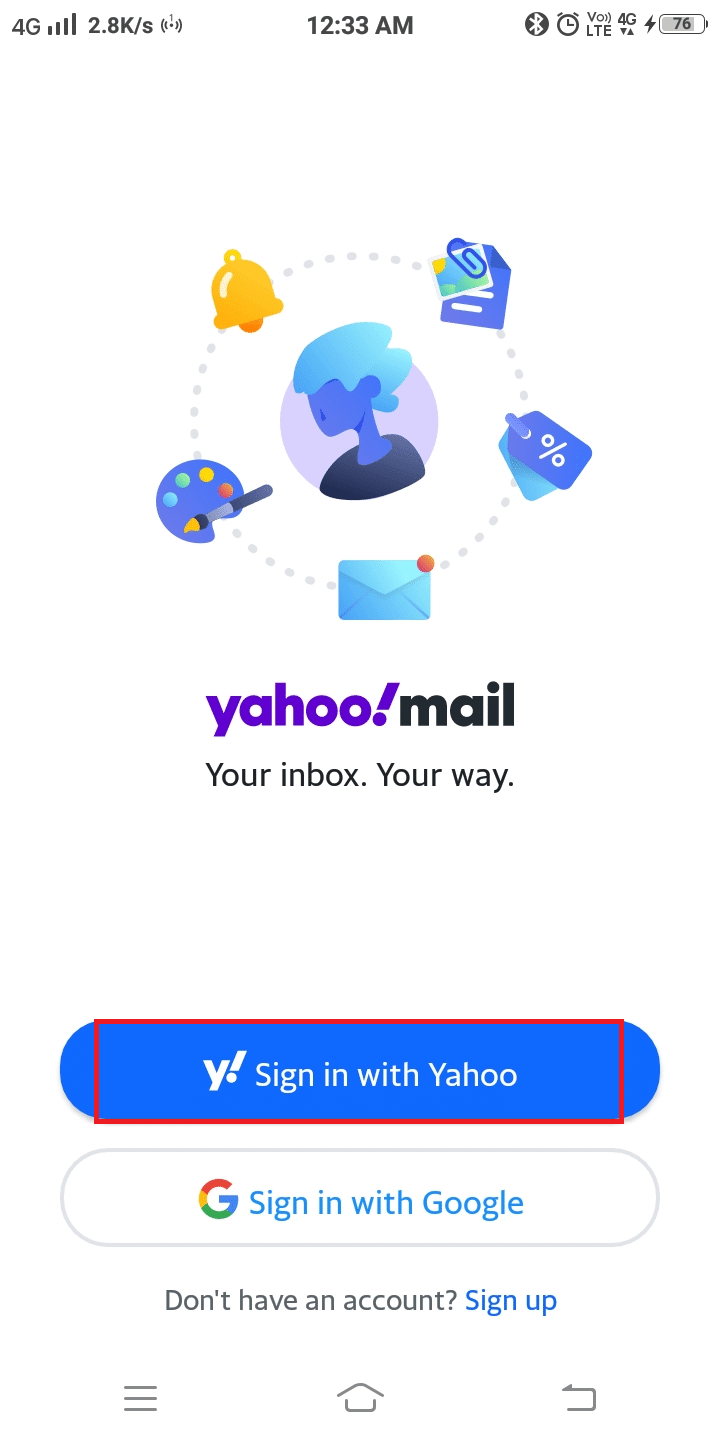
5. Geben Sie Ihren Benutzernamen ein und tippen Sie auf Weiter.
Hinweis: Wenn Sie ein neues Yahoo-Mail-Konto erstellen möchten, tippen Sie auf Konto erstellen.
6. Geben Sie Ihr Kennwort ein , um den Anmeldevorgang abzuschließen.
Jetzt wird das Yahoo-Konto erfolgreich zu Ihrem Gerät hinzugefügt und Sie greifen über die Yahoo Mail-App darauf zu.
Empfohlen:
Wir hoffen, dass diese Anleitung hilfreich war und Sie Yahoo Mail zu Ihrem Android-Gerät hinzufügen konnten . Lassen Sie uns wissen, welche Methode für Sie am besten funktioniert hat. Wenn Sie Fragen/Anmerkungen zu diesem Artikel haben, können Sie diese gerne im Kommentarbereich hinterlassen.